如何用PS制作逼真机器人效果?
1、1、[打开]PS软件,[打开]素材文档。具体效果如图示。
2、[新建]图层,根据设计思路,使用[画笔工具],调整画笔属性和大小,在人物面部绘制线稿。具体效果如图示。
3、[新建]图层,[重命名]line。调整线稿图层透明度,使用[钢笔工具]沿草图绘制线条路径,右击[描边路径]。具体效果如图示。
4、根据设计思路,使用相同的方法绘制面部其他的线条,[选择]所有的关联图层,按[Ctrl+E]合并图层,[重命名]。具体效果如图示。
5、[图层填充]0,打开[图层样式]-[投影],具体参数如图示。具体效果如图示。





2、6、添加[斜面和浮雕],具体参数如图示。具体效果如图示。
7、添加[内阴影],具体参数如图示。具体效果如图示。
8、调整图层样式参数至合适的效果,按Ctrl单击图层[载入选区],[选择]背景图层,[双击]解锁。单击[图层蒙版。具体效果如图示。
9、[拖入]机械元素素材,置于人物图层下方,按[Ctrl+G]编组,调整图层大小,根据设计思路,排列至合适的位置。具体效果如图示。
10、按Alt键[拖动复制]机械素材,根据设计思路调整大小排列至合适的位置。[选择]所有的关联图层,按[Ctrl+E]合并图层。具体效果如图示。




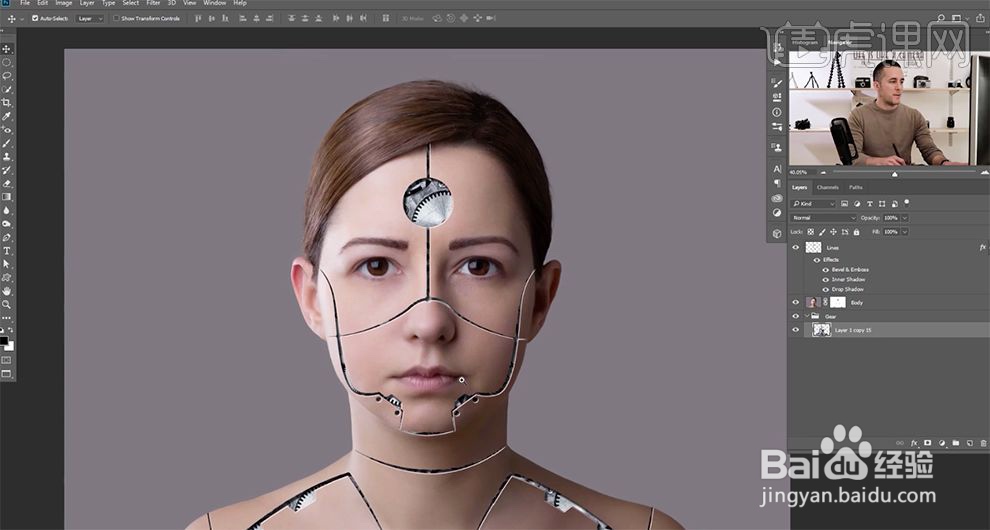
3、11、[打开]镜头素材,使用[椭圆选区]框选需要的区域,按[Ctrl+C]复制选区,[返回]文档,按[Ctrl+V]粘贴。调整大小,移动至人物眼球区域。按Alt键[拖动复制]至另一个眼睛上方合适的位置。具体效果如图示。
12、[选择]关联图层,按[Ctrl+E]合并图层,添加[图层蒙版],使用[画笔工具]涂抹多余的部分。按[Ctrl+V]粘贴选区,调整大小,放置人物额头区域。具体效果如图示。
13、[选择]关联图层,按[Ctrl+G]编组,[重命名],[新建]色相饱和度图层,单击[剪切图层],具体参数如图示。具体效果如图示。
14、按[Ctrl+Alt+Shift+E]盖印图层,单击[滤镜]-[Camera Raw滤镜],单击[基本],具体参数如图示。具体效果如图示。
15、添加[图层蒙版],使用[画笔工具]涂抹画面多余的部分。[新建]曲线图层,具体参数如图示。具体效果如图示。




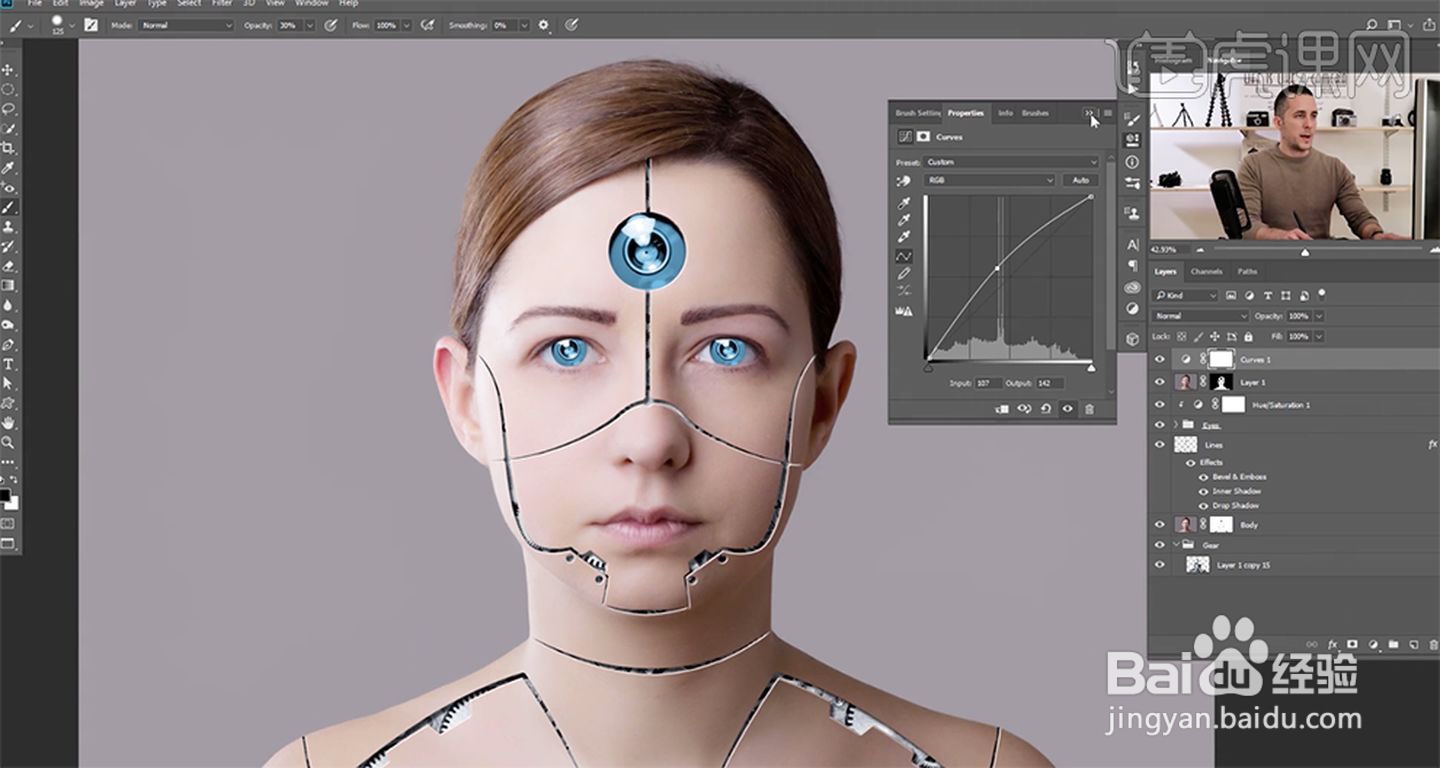
4、16、按[Ctrl+I]蒙版反向,使用[快速选取工具],单击人物图层,[选择]人物皮肤区域,单击曲线图层蒙版,[填充]白色。使用[画笔工具]涂抹蒙版细节。[新建]色相饱和度图层,按Alt键[拖动复制]曲线图层蒙版,具体参数如图示。具体效果如图示。
17、使用[画笔工具]调整图层蒙版细节,按[Ctrl+Alt+Shift+E]盖印图层,单击[滤镜]-[Camera Raw滤镜],单击[色调分离],具体参数如图示。具体效果如图示。
18、单击[效果],具体参数如图示。具体效果如图示。
19、单击[基本],具体参数如图示。具体效果如图示。
20、单击[HSL]-[饱和度],具体参数如图示。具体效果如图示。





5、21、单击[滤镜]-[NIK]-[Color Efex Pro4],具体参数如图示。具体效果如图示。
22、[复制]图层,单击[滤镜]-[Camera Raw滤镜],单击[HSL]-[饱和度],具体参数如图示。具体效果如图示。
23、添加[图层蒙版],使用[画笔工具]涂抹眼睛区域。[拖入]电子线路图纸素材,[图层模式]正片叠底。添加[图层蒙版],使用[画笔工具]涂抹人物区域。具体效果如图示。
24、单击[滤镜]-[模糊]-[高斯模糊],具体参数如图示。具体效果如图示。
25、根据设计思路,[隐藏]图纸素材图层,在图层下方按[Ctrl+Alt+Shift+E]盖印图层,添加[高斯模糊滤镜]至合适的效果,添加[图层蒙版],使用[画笔工具]涂抹多余的部分。[打开]隐藏图层,在顶层按[Ctrl+Alt+Shift+E]盖印图层,单击[滤镜]-[其他]-[高反差保留],具体参数如图示。具体效果如图示。





6、26、[图层模式]线性光,按Alt键单击[图层蒙版],使用[画笔工具]涂抹画面细节。具体效果如图示。
27、使用[裁剪工具]对画面进行二次构图,最终效果如图示。


